华为手机怎么设置自动下载应用或文件?
华为手机的自动下载功能主要针对系统更新、应用更新、文件下载等场景,用户可通过设置中心灵活配置,以满足不同需求,以下从功能入口、配置步骤、适用场景及注意事项等方面详细说明。
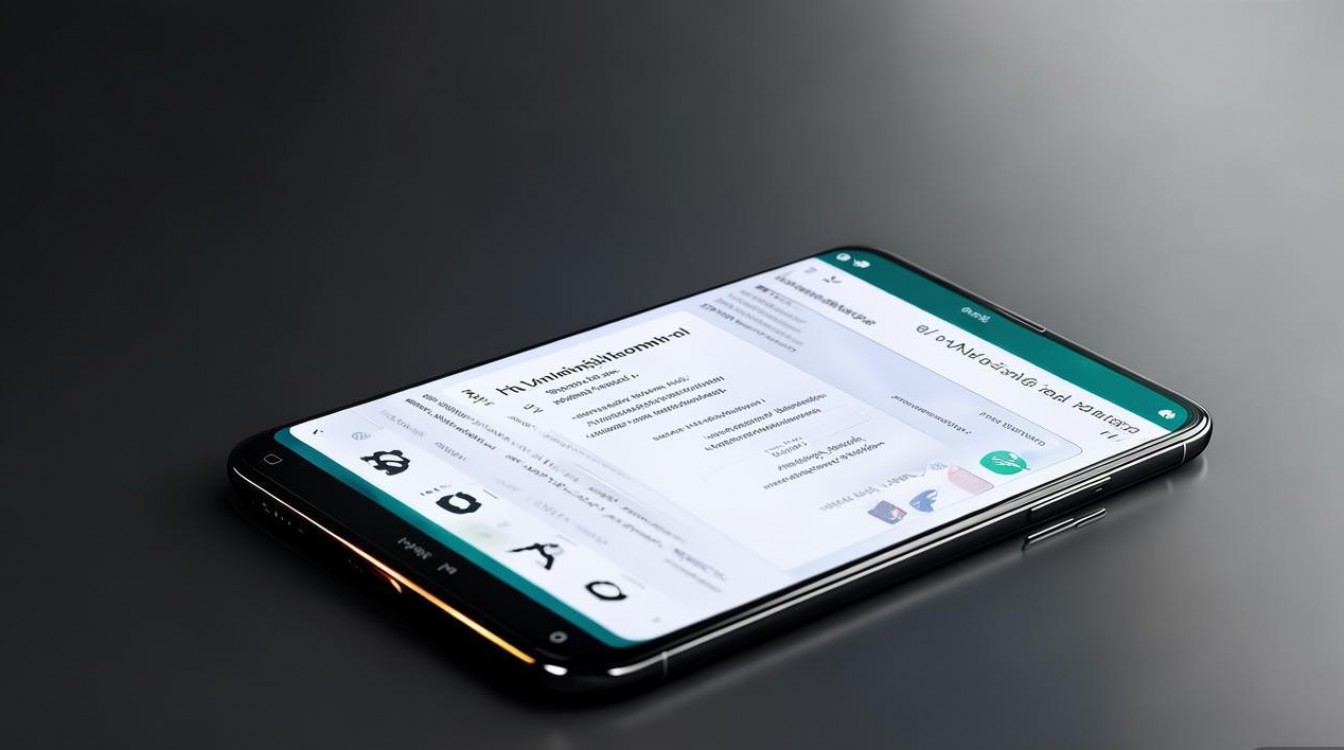
自动下载功能的入口与配置
华为手机的自动下载设置主要集中在“设置”菜单的“系统和更新”或“应用服务”模块中,不同机型路径可能略有差异,但核心逻辑一致,以华为EMUI 12及以上系统为例,具体操作步骤如下:
-
系统更新自动下载
- 路径:进入“设置”>“系统和更新”>“软件更新”>“右上角三点菜单”>“设置自动更新”。
- 配置选项:
- WiFi环境下自动下载更新包:开启后,仅在连接WiFi时下载系统更新文件,避免消耗移动数据。
- 定时下载:可设定特定时间段(如凌晨2:00-4:00)自动下载,减少对日常使用的影响。
- 安装前提醒:开启后,下载完成后需手动点击安装,避免强制更新导致数据丢失。
-
应用更新自动下载
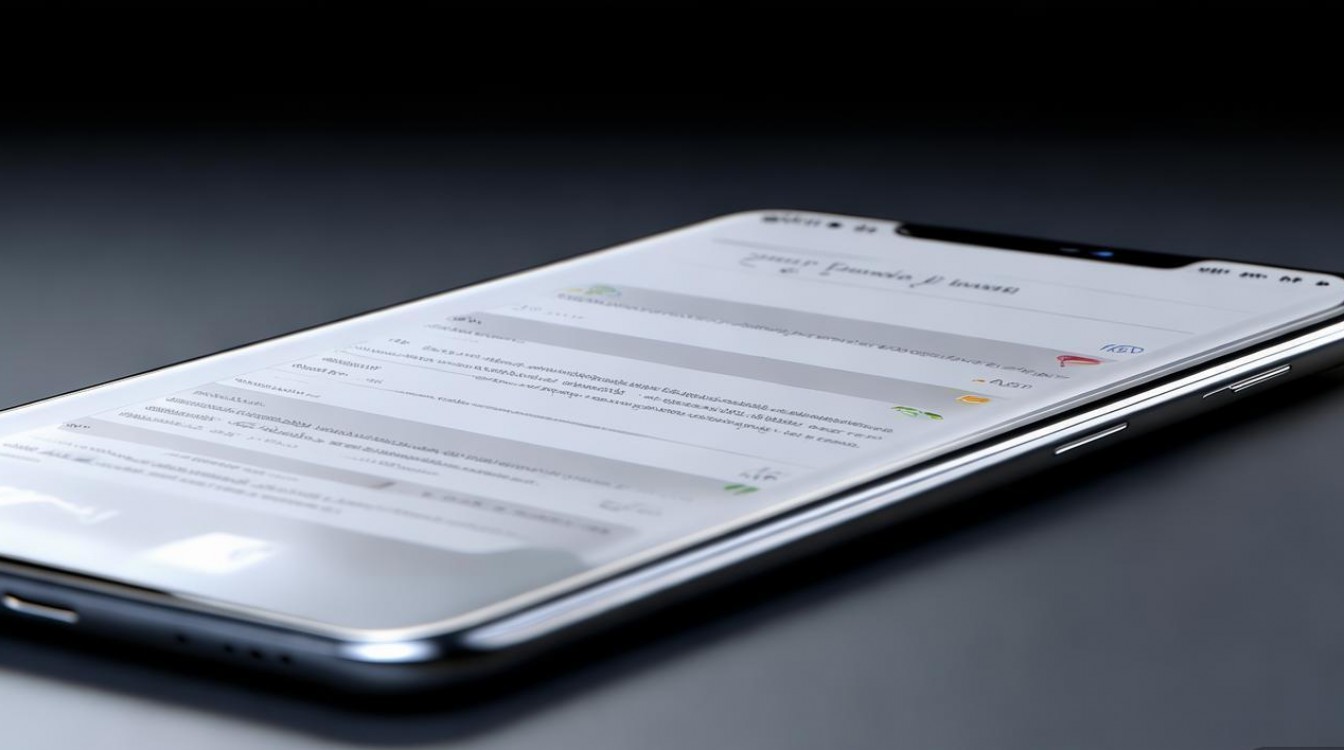
- 路径:打开“华为应用市场”>“右上角个人中心”>“设置”>“自动更新应用”。
- 配置选项:
- 仅WiFi环境:推荐开启,避免移动流量浪费。
- WiFi与移动数据:若流量充足可开启,但需注意后台流量消耗。
- 仅下载不安装:下载后需手动点击更新,避免应用版本冲突。
-
文件自动下载(如微信、QQ等应用)
部分第三方应用支持独立设置自动下载,以微信为例:- 路径:微信“我”>“设置”>“通用”>“存储空间”>“自动下载视频/图片/文件”。
- 可根据需求选择仅在WiFi或移动数据环境下自动下载,并设置存储路径(默认为手机存储,可切换至SD卡)。
自动下载的适用场景与限制
-
适用场景:
- 系统更新:定期下载补丁包,保障系统安全与功能优化。
- 应用更新:自动获取最新版本,修复漏洞或体验新功能。
- 文件管理:社交应用自动接收图片、文件,避免重复下载。
-
限制与注意事项:
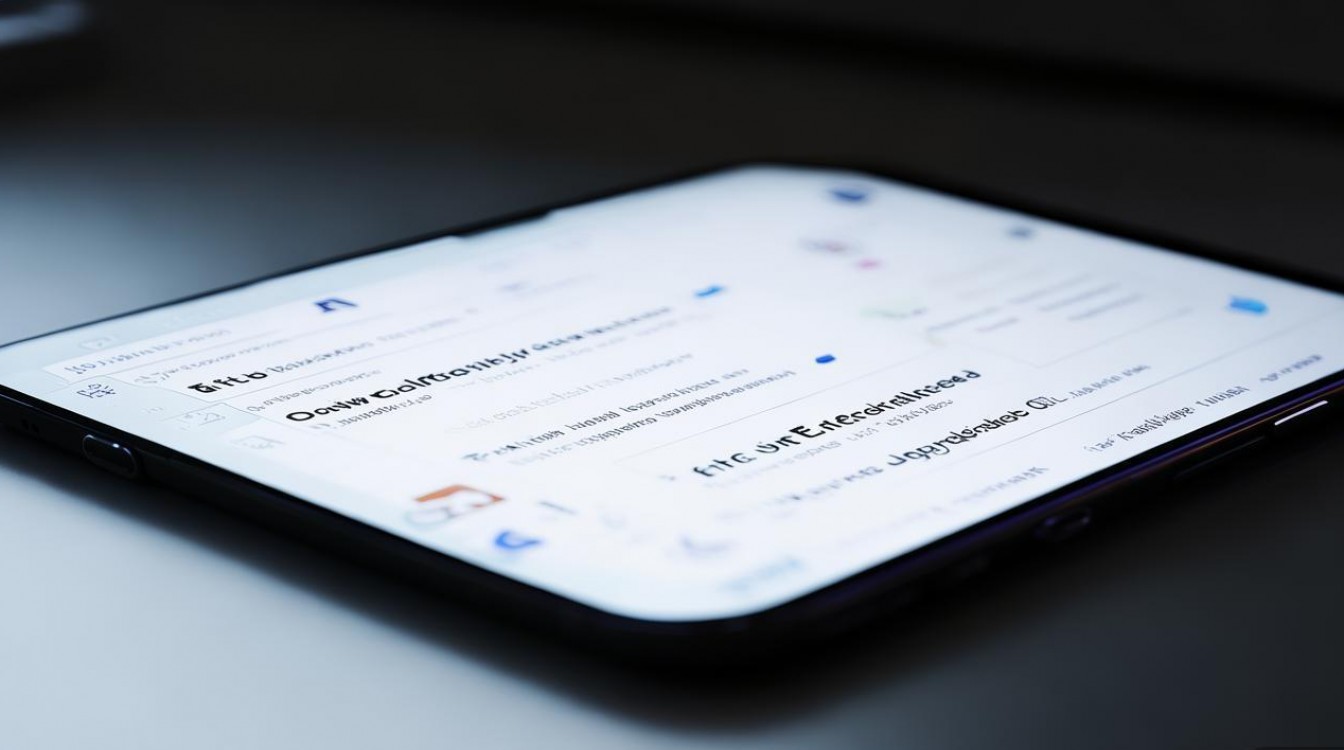
- 流量消耗:若未限制WiFi环境,自动下载可能产生高额移动数据费用。
- 存储空间:频繁下载需确保手机有足够存储,建议定期清理缓存或扩展SD卡。
- 应用权限:部分应用需开启“后台数据”权限才能实现自动下载,可在“设置>应用权限”中检查。
自动下载功能配置参考表
| 功能类型 | 设置路径 | 关键选项 | 推荐配置 |
|---|---|---|---|
| 系统更新自动下载 | 设置>系统和更新>软件更新>自动更新设置 | WiFi下载、定时下载、安装前提醒 | 仅WiFi+定时下载+安装前提醒 |
| 应用更新自动下载 | 华为应用市场>个人中心>设置>自动更新应用 | 仅WiFi、WiFi与移动数据、仅下载不安装 | 仅WiFi+仅下载不安装 |
| 微信文件自动下载 | 微信>我>设置>通用>自动下载 | 视频/图片/文件、WiFi/移动数据 | 仅WiFi+关闭视频自动下载(节省流量) |
相关问答FAQs
问题1:如何关闭华为手机的自动下载功能?
解答:关闭方法因功能类型而异:
- 系统更新:进入“设置>系统和更新>软件更新>自动更新设置”,关闭“WiFi环境下自动下载更新包”开关。
- 应用更新:打开“华为应用市场>个人中心>设置”,关闭“自动更新应用”开关。
- 第三方应用:以微信为例,进入“微信>我>设置>通用>自动下载”,关闭对应文件类型的自动下载选项。
问题2:自动下载占用过多存储空间怎么办?
解答:可通过以下方式解决:
- 清理缓存:进入“设置>存储”,点击“清理”,系统会自动扫描并建议清理的缓存文件。
- 更改存储路径:对于微信、QQ等应用,在设置中将默认存储路径从手机存储切换至SD卡(需提前插入SD卡)。
- 定期卸载不常用应用:进入“应用市场>我的>已安装应用”,卸载长期未使用的应用释放空间。
- 限制自动下载范围:在应用设置中关闭非必要文件的自动下载(如微信关闭“自动下载视频”)。
版权声明:本文由环云手机汇 - 聚焦全球新机与行业动态!发布,如需转载请注明出处。












 冀ICP备2021017634号-5
冀ICP备2021017634号-5
 冀公网安备13062802000102号
冀公网安备13062802000102号